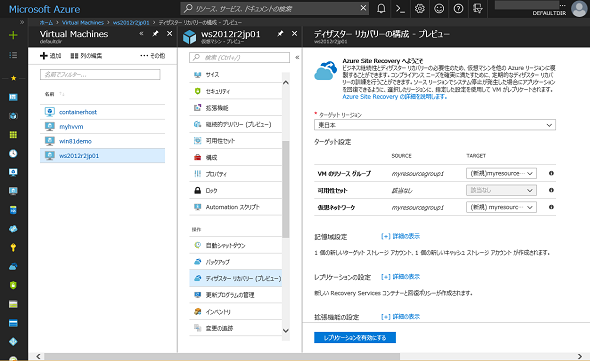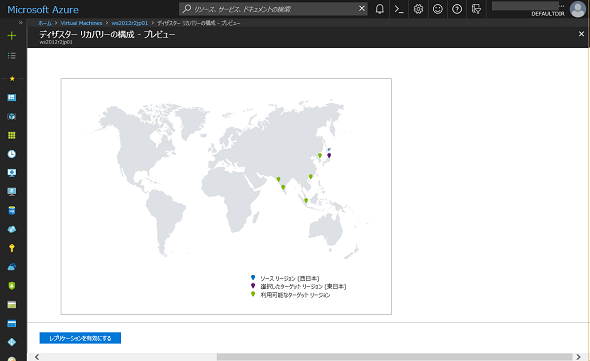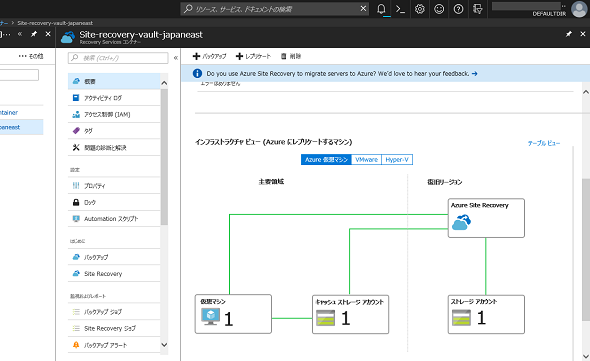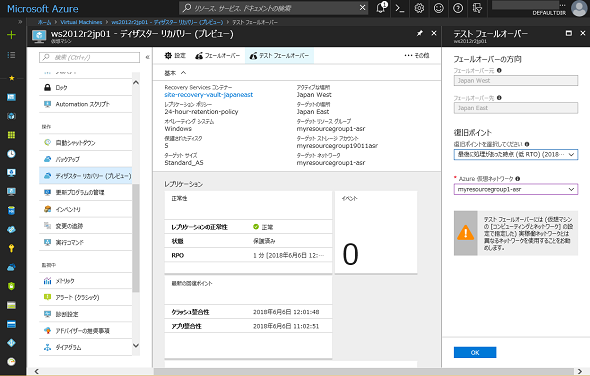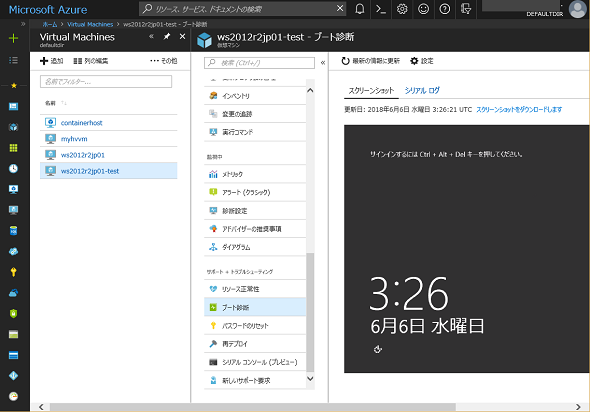Azure IaaSのリージョン間レプリケーション、一般提供開始:Microsoft Azure最新機能フォローアップ(51)
Azure Site Recoveryで、第三の災害復旧オプションである2つのAzureリージョン間でのレプリケーション保護シナリオが正式に利用可能になりました。
Azure IaaSのための災害復旧サービス
Azure Recovery Servicesの「Azure Site Recovery」は、もともとSystem Center Virtual Machine Manager(SCVMM)で管理されたプライベートクラウド間で、オンプレミスの実運用サイトから遠隔地にある復旧サイトにレプリケーション保護を行い、クラウドからレプリケーションの調整とフェイルオーバー/フェイルバックを可能にするサービスとして登場しました。
その後、オンプレミスからMicrosoft Azureへのレプリケーション保護シナリオに対応し、SCVMMを必要としない保護(Hyper-Vホストからの直接レプリケーション)やVMware vSphere仮想マシンの保護、物理サーバの保護など、その機能は大きく拡張されてきました。
2018年6月5日(米国時間)、従来のオンプレミス−オンプレミス間、オンプレミス−Azure間に加え、Azure Site Recoveryの第三の保護シナリオとして「Azure仮想マシンのAzureリージョン間のレプリケーション保護」が正式に利用可能になりました。2017年6月からプレビュー提供されてきた、Azure IaaS(Infrastructure as a Service)のための災害復旧(Disaster Recovery:DR)機能の一般提供開始です(本連載第33回を参照)。
- General availability: Disaster recovery for Azure IaaS virtual machines(2018年6月5日)[英語](Microsoft Azure)
- Azure Site Recoveryの注目の新機能、Azure―Azure間で仮想マシンのレプリケーション保護が可能に(本連載 第33回)
Azure IaaSのDR機能は、Azure Site Recoveryが提供されている全てのリージョンで利用できます。東日本/西日本リージョンでも利用可能であり、相互に復旧先のリージョンとして選択できるため、日本国内だけでAzure IaaS環境のDR対策を実装できます。
リソースマネージャータイプなら数クリックでセットアップ完了
Azure IaaSのDR機能は、実行中のAzure仮想マシンに対して有効化できます。クラシックと「リソースマネージャー」の両方のデプロイタイプをサポートしており、通常は以下のドキュメントに従って「Recovery Servicesコンテナー」を作成して構成します。
- セカンダリAzureリージョンへのAzure VMのディザスターリカバリーを設定する(Microsoft Azure)
リソースマネージャーデプロイのAzure仮想マシンの場合は、仮想マシンの「設定」ブレードにある「ディザスターリカバリー」(2018年6月6日時点では「プレビュー」が付いていますが、正式版です)から数クリックで有効化することもできます。その手順については、以下のドキュメントで説明されていますが、こちらについてはドキュメントがなくても、誰でも実行できるほど簡単です。
- Azure VMを別のAzureリージョンにレプリケートする(Microsoft Azure)
最低限、指定が必要なのはレプリケーション先となる「ターゲットリージョン」を選択することだけです(画面1、画面2)。Recovery Servicesコンテナーや回復ポリシー、ターゲットリージョン側に必要なリソースなどは、自動的に準備されます(画面3)。Azure Marketplaceのイメージから作成したWindows Server 2012 R2仮想マシンの場合、ソースリージョンの「西日本」からターゲットリージョンの「東日本」へのレプリケーション構成と初期同期は30分程度で完了しました。
初期同期完了後、すぐにテスト/本番フェイルオーバーの準備完了
ターゲットリージョンへの初期同期が完了し、1つ以上の復旧ポイントが作成された時点で、その仮想マシンは保護された状態になり、テストフェイルオーバーの実行やフェイルオーバー/フェイルバック、フェイルオーバーと保護の方向逆転などを実行できるようになります(画面4、画面5)。ソースもターゲットも全てAzure IaaSだけなので、素早く、そして非常に簡単なステップで保護を開始できるのが利点です。
Azure IaaS上でスタンドアロンで実行される仮想マシンのようなシンプルな構成の場合、これだけでDR対策は完了と言ってよいでしょう。しかし、実運用環境の場合は、ネットワークの接続性(オンプレミスとのVPN接続やExpressRoute接続、名前解決など)やサーバ間の依存関係を考慮したフェイルオーバー/フェイルバック時の対応を検討して実装する必要があります。それには「Azure Site Recoveryの復旧計画(Recovery Plan)」を利用できます。
筆者紹介
山市 良(やまいち りょう)
岩手県花巻市在住。Microsoft MVP:Cloud and Datacenter Management(Oct 2008 - Sep 2016)。SIer、IT出版社、中堅企業のシステム管理者を経て、フリーのテクニカルライターに。Microsoft製品、テクノロジーを中心に、IT雑誌、Webサイトへの記事の寄稿、ドキュメント作成、事例取材などを手掛ける。個人ブログは『山市良のえぬなんとかわーるど』。
関連記事
 一目で分かる、SQL Server 2005〜2014とService Packのサポート終了時期
一目で分かる、SQL Server 2005〜2014とService Packのサポート終了時期
2016年4月にサポートが終わるSQL Server 2005。だが、それより新しいSQL ServerでもService Packレベルによってはすでにサポートが終了していることも。一目で分かる図で終了時期を明らかにする。 サポートが終了するサーバOSを使い続けるリスクを考える
サポートが終了するサーバOSを使い続けるリスクを考える
Windows Server 2008/2008 R2のサポート終了日まで後2年を切った。今後、さまざまなところでサポート終了に関するトピックを目にする機会が増えるだろう。そもそも、サーバOSのサポートが終了する影響とは、どのようなものなのだろうか。本連載では、Windows Server 2008/2008 R2を新しいサーバOSへ切り替える必要性やメリットなどを解説する。 年の初めに再確認、2018年にサポートが終了するMicrosoft製品は?
年の初めに再確認、2018年にサポートが終了するMicrosoft製品は?
Microsoftは同社の製品およびサービスについて、明確なサポートポリシー(ただし、途中で変更あり)に基づき、更新プログラムを含むサポートを提供しています。2018年は主に10年前にリリースされた製品がサポート終了を迎えます。どのような製品があるのか、年の初めに再確認し、使用していないかどうかを調べておきましょう。 再考、Windows OSのライフサイクル――安心して2020年を迎えるために
再考、Windows OSのライフサイクル――安心して2020年を迎えるために
Windowsのサポートライフサイクル期限が近づくたびに、サポート終了の影響やアップグレードの必要性が話題になります。特に2014年4月にWindows XPのサポートが終了してからがそうです。その理由は、Windows PCやインターネットの普及、Microsoftのサポートポリシーの明確化(や変更)、新たなセキュリティ脅威の登場など、さまざまです。2017年4月にWindows Vistaのサポートが終了しました。次は、Windows 7の番です。
Copyright © ITmedia, Inc. All Rights Reserved.